Has creado con éxito tu empresa y ahora estás empezando a crear tus áreas.
En este artículo te damos consejos y sugerencias sobre las funciones, así como algunos ejemplos de los fines para los que se pueden configurar los espacios de trabajo.
Qué es un Espacio de Trabajo:
Los espacios de trabajo son áreas individuales de tu presencia corporativa que pueden utilizarse para una amplia gama de funciones. Por ejemplo, se pueden crear espacios de trabajo para el personal, como portal de socios, para una feria comercial virtual, como área de formación en la que se ofrezcan seminarios web, o incluso como área de exposición pública accesible a todos los usuarios de Internet y de klar.land. Los espacios de trabajo deben planificarse estratégicamente desde el principio. En función del uso, los espacios de trabajo definen las distintas zonas, que también pueden completarse y ampliarse a largo plazo.
Opciones para configurar un espacio de trabajo:
Cada espacio de trabajo ofrece diferentes opciones de configuración. Empecemos por las funciones básicas.
Nombre
Establece un nombre para tu nuevo espacio de trabajo. Este nombre es visible para los visitantes de la selección. Lo ideal es que el nombre sea muy corto y conciso. Si configuras diferentes áreas de clientes que sólo estén disponibles para clientes invitados, puedes elegir el nombre apropiado para los grupos de clientes y el añadido «área de clientes» ya no será necesario.
Un ejemplo: Creas un área para los socios que se ocupan de la distribución de tus productos y otros socios que están más disponibles para el montaje y la asistencia. Un nombre corto y conciso podría ser para los dos casos: socio de ventas y socio de apoyo.
A los clientes les gusta verse a sí mismos como pertenecientes a un grupo de un sector o industria. En consecuencia, puedes subdividir los espacios de trabajo asignados a distintos grupos de clientes, por ejemplo, en sucursales. Un cliente al que se le puedan asignar varios sectores podría hacer clic en ingeniería sanitaria y mecánica, por ejemplo. El nombre hace que le resulte fácil orientarse en el tema.
Introduce el nombre en el campo «Nombre:».

URL
Después de crear un nuevo espacio de trabajo, se asigna una URL genérica. Si quieres utilizar una URL más sencilla, puedes cambiarla en «URL pública». Lo ideal es que ésta sea tu primera adaptación. Dado que un traslado de URL equivale a un traslado completo en la vida real, todo el contenido debe trasladarse posteriormente con la URL. Por lo tanto, tiene sentido crear la URL deseada justo al principio.
Asegúrate de que la URL sólo existe una vez en tu empresa. De lo contrario, el sistema no podrá reconocer a qué URL debe dirigir a los visitantes.
Introduce la URL en el campo «URL:».
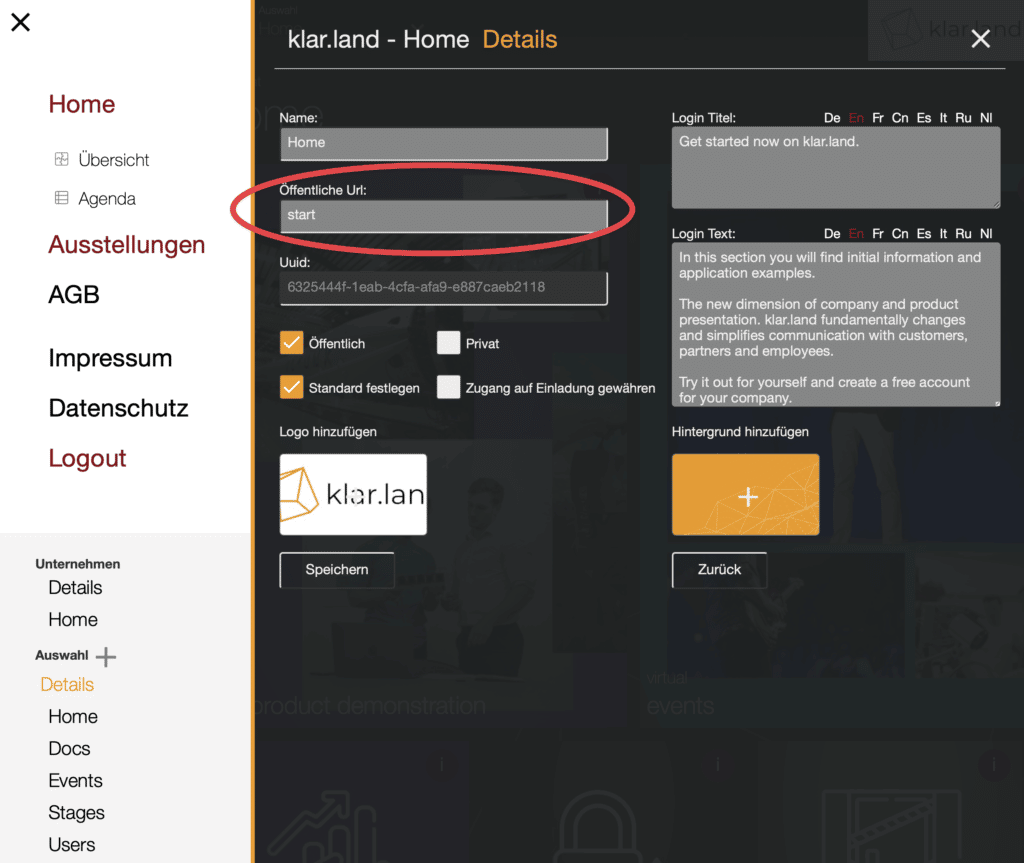
IMPORTANTE
Si has cambiado la URL, después de hacer clic en «Guardar» tendrás que introducir la nueva URL en la dirección del navegador para llegar a la nueva URL.
UUID
El UUID es creado genéricamente por klar.land y es una secuencia única e inequívoca de números y letras para que puedas identificar de forma única tu espacio de trabajo tanto en la comunicación con el soporte de klar.land como en las integraciones. El UUID no se puede cambiar.
Puedes encontrar el UUID en el campo correspondiente aquí. Puedes seleccionar el UUID haciendo doble clic en el campo y copiándolo.
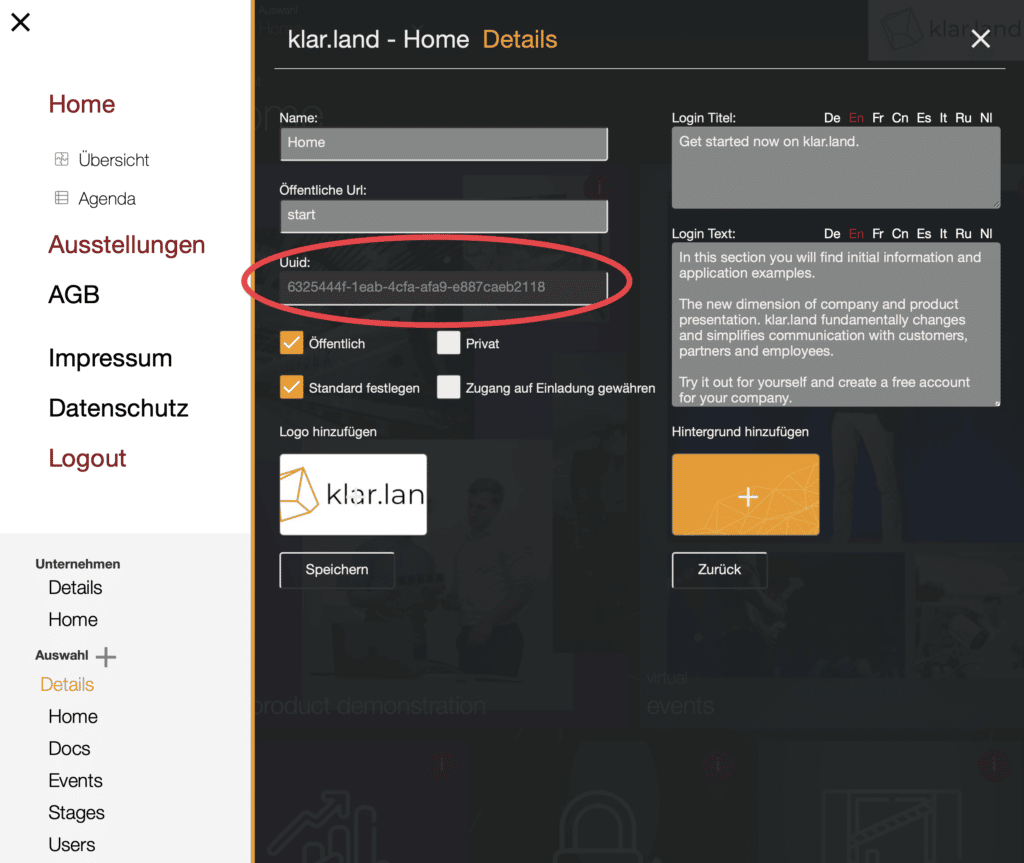
Título y texto de inicio de sesión
A los espacios de trabajo que no son de acceso público sólo se puede acceder tras registrarse o iniciar sesión. En esta primera página de «Inicio de sesión», se muestran un título y un texto, que puedes configurar individualmente aquí.
Introduce el título y el texto en los campos de texto correspondientes.

Multilingüismo
klar.land detecta automáticamente el idioma del navegador que utiliza el visitante y muestra el idioma correspondiente. Ofrecemos diferentes idiomas para que puedas llegar a clientes internacionales. Puedes hacer que tu contenido esté disponible directamente en las diferentes lenguas con un título y un texto de acceso.
Selecciona el idioma que desees y, a continuación, introduce el contenido en el idioma seleccionado. Cada lengua debe guardarse individualmente. Haz clic en «Guardar» después de añadir la lengua seleccionada.

Casilla «Público
Los espacios de trabajo públicos están disponibles sin restricciones para cualquier visitante que pueda acceder a tu empresa o a otros espacios de trabajo de tu empresa. Si tu empresa está configurada como «pública», todos los usuarios de klar.land podrán acceder también a tus espacios de trabajo configurados como «públicos».
Puedes informarte sobre las autorizaciones de los usuarios aquí.
Casilla «Privado
Los Espacios de Trabajo Privados sólo son visibles para los usuarios de klar.land invitados individualmente, registrados y aprobados. Esto te da la opción de establecer un área de personal o de socios, por ejemplo, que sólo esté disponible para las personas que tienen permiso para acceder a ella.
Casilla «Establecer por defecto
Puedes marcar un espacio de trabajo de tu empresa como «establecer como predeterminado». Este espacio de trabajo sustituirá en consecuencia a la página de inicio de tu empresa. Una página de inicio de empresa ofrece una gama más limitada de funciones, pero hace que todos los espacios de trabajo estén disponibles automáticamente en una vista general.
El espacio de trabajo marcado como «Establecer por defecto» también será visible para los usuarios registrados y no registrados. En consecuencia, este espacio de trabajo se presta como página de inicio en la que proporcionas información suficiente y enlazas con otros espacios de trabajo en los que los visitantes tienen que registrarse e iniciar sesión. Esto generará nuevos clientes potenciales y te permitirá entrar en un intercambio individual con nuevos visitantes.
Casilla «Conceder acceso por invitación
Un espacio de trabajo sólo está disponible para los usuarios si el espacio de trabajo es público o si el usuario ha sido admitido en él, es decir, ha sido invitado por ti y se ha registrado. Con la función «Conceder acceso por invitación», un espacio de trabajo queda accesible a un usuario recién registrado directamente tras el registro, sin necesidad de verificación. Esto te permite, por ejemplo, enlazar desde un área pública a esta área y que un visitante pueda «desbloquearla» directamente.
Todas las casillas de verificación se encuentran en esta sección.
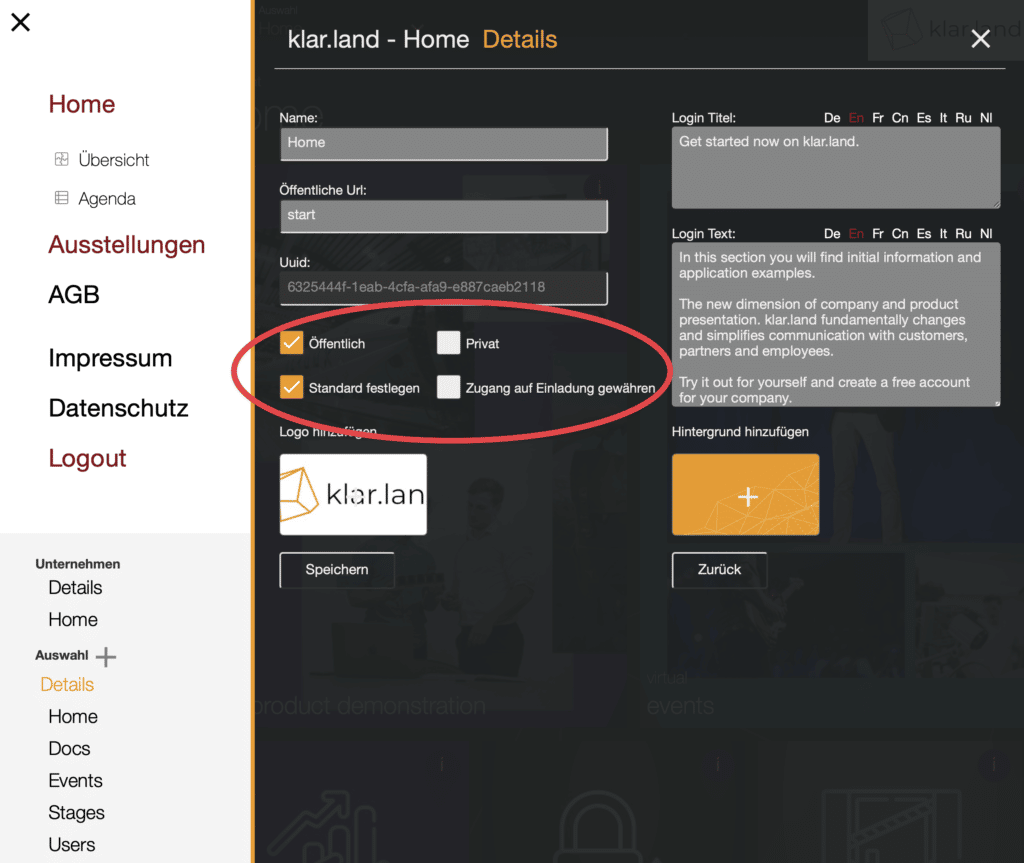
Añadir logotipo
Se puede almacenar un logotipo individual en cada espacio de trabajo. Con un clic en el área o arrastrando y soltando, se puede añadir el logotipo como jpg o png. En el mejor de los casos, el archivo de imagen se optimiza para su visualización en la web, de modo que se reduce el tiempo de carga de la página. El tamaño de la imagen no está predeterminado y puedes elegirlo para que se adapte a tu aspecto.
Añadir fondo
En cada espacio de trabajo, la imagen de fondo puede configurarse individualmente. Haz clic en el área o arrastra y suelta para añadir la imagen. Recomendamos imágenes jpg o png cuyo tamaño de archivo esté optimizado para su visualización en la web, con un tamaño mínimo de 1920×1080 px.
Añade aquí el logotipo y la imagen de fondo.

Guarda
Cuando hayas ajustado e introducido toda la información, haz clic en «Guardar». Después, puedes comprobar los ajustes «recargando» la página.
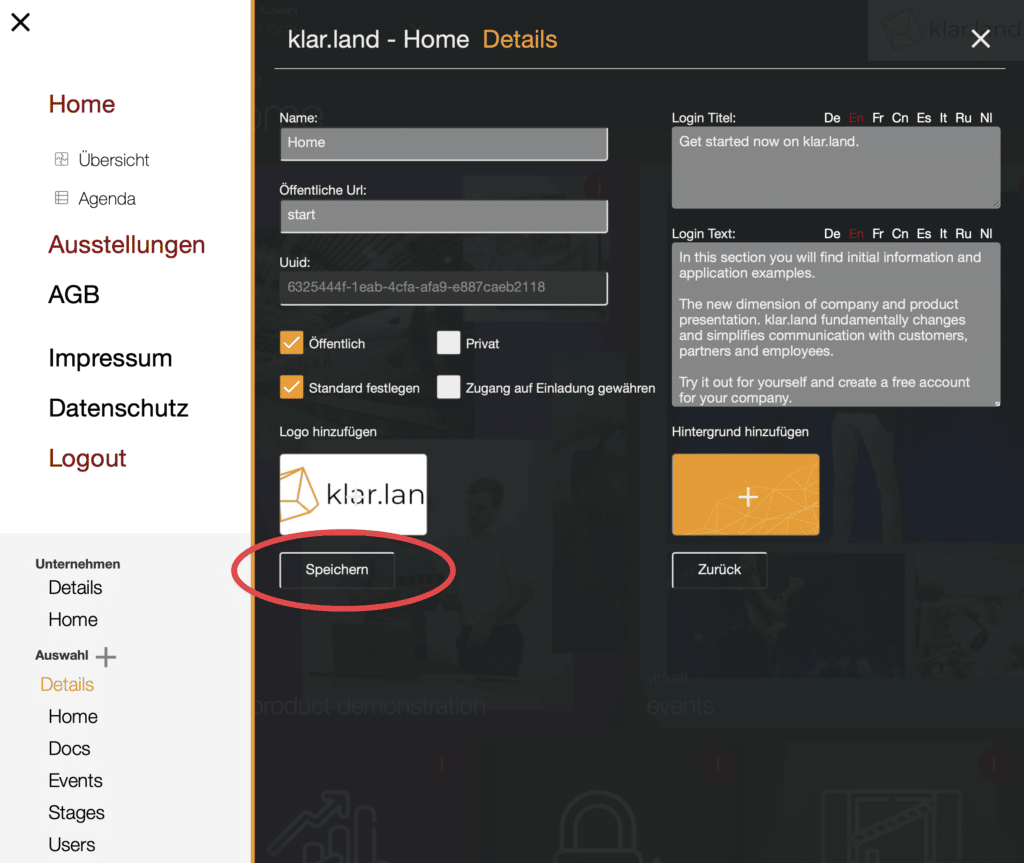
Ahora deberías haber configurado todos los detalles del espacio de trabajo y puedes empezar a crear el contenido.
